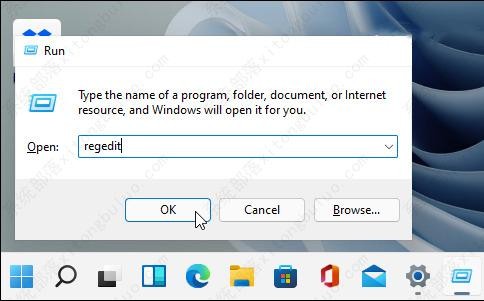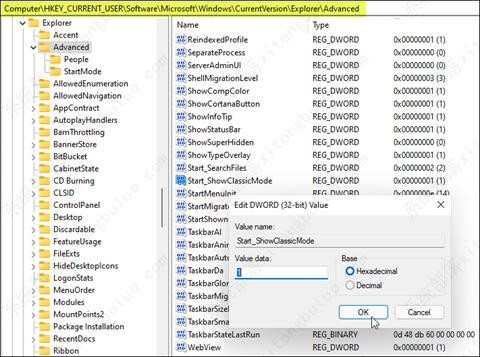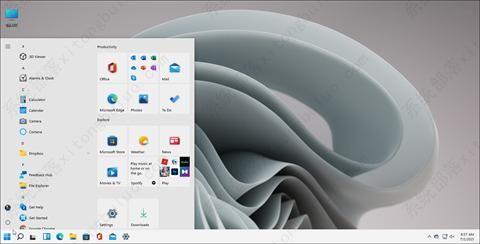使用磁贴式冰箱贴收纳菜单卡片或购物清单 #生活技巧# #收纳技巧# #整理小物#
最新推荐文章于 2024-10-09 13:05:19 发布

石大师 于 2022-09-01 16:14:44 发布
版权声明:本文为博主原创文章,遵循 CC 4.0 BY-SA 版权协议,转载请附上原文出处链接和本声明。
Win11系统界面与之前的Windows系统有很大的不同,任务栏采用居中式,开始菜单也居中了。很多用户升级之后就觉得用得非常不习惯,想要将Win11开始菜单还原到Win10系统的样子。那么下面就来看看Win11怎么使用动态磁贴还原经典Win10开始菜单的教程。
具体操作步骤如下:
1、首先,我们按下键盘快捷键Windows+R启动运行对话框并键入指令:regedit然后按下回车确认。
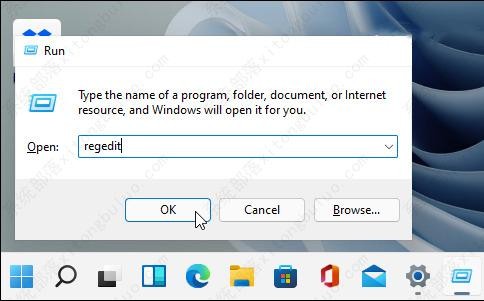
2、然后当注册表编辑器打开时,我们导航到以下路径,或可以将其复制并粘贴到顶部的地址字段中:
HKEY_CURRENT_USER\Software\Microsoft\Windows\CurrentVersion\Explorer\Advanced
在右侧面板中,右键单击空白区域并选择New > DWORD (32-bit) Value。
接下来,为该新关键字命名: Start_ShowClassicMode。
双击您刚刚创建的密钥并为其指定Value data:1然后单击确认。
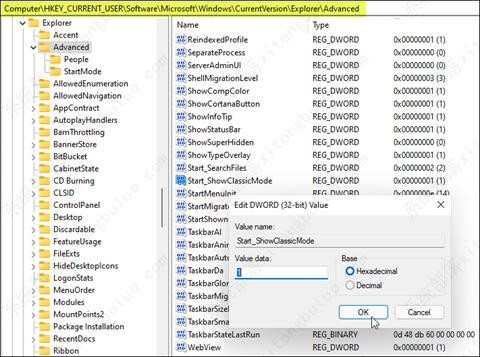
3、接下来重新启动系统。回来后,点击“开始”选项,这时就将看到Windows 10的“开始”菜单,而不是Windows 11菜单。
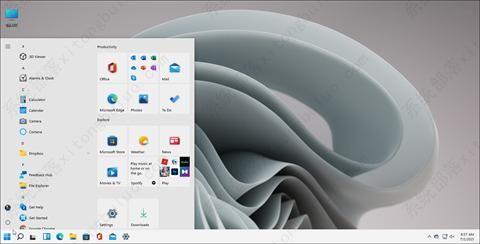
网址:Win11使用动态磁贴还原经典Win10开始菜单的方法 https://www.yuejiaxmz.com/news/view/287856
相关内容
Win10开始菜单磁贴怎么布局?Win10开始菜单磁贴布局方法win11 利用 start11 实现全屏菜单,磁贴配置win10开始菜单没有磁贴怎么办Windows 11 使用 WIN10 磁贴开始菜单方法Win10动态磁贴的过去与未来Win11如何创建动态磁贴和小部件?如何设置和使用Windows 10的动态磁贴这款应用让你可以在Win11上重新使用动态磁贴并且功能更丰富 – 蓝点网win10怎么清理临时文件?win10清理临时文件的方法Win11系统每次开机都会回到初始状态怎么办 Win11系统每次开机都会回到初始状态解决方法
随便看看